隐藏和取消隐藏音乐、影片、电视节目、有声书和图书
如果你不希望购买的项目出现在你的任何设备上,可以将它们隐藏起来。要查看隐藏的项目,请将它们取消隐藏。
隐藏项目时,会发生什么?
隐藏的项目不会出现在你使用 Apple ID 登录的任何设备上的“资料库”中,除非你将隐藏的项目下载到某台设备上。
如果你使用了“家人共享”,那么除非家庭成员在你隐藏项目之前下载了相应项目,否则他们不会看到你隐藏的项目。
如果你或某位家庭成员在你隐藏项目之前将相应项目下载到了另一台设备上,你可以从那台设备中删除相应项目。了解如何删除音乐删除影片和电视节目,或者删除图书和有声书。
购买记录不会消失。你可以在购买记录中找到相应项目。
如何在 Mac 或 Windows PC 上隐藏音乐、影片和电视节目
了解如何在 Mac 或 Windows PC 上隐藏音乐、影片和电视节目。
隐藏音乐
打开“音乐”App。
在 Mac 上,在菜单栏中,选取“账户”>“已购项目”。如果你使用了“家人共享”,则可能会看到“家庭购买项目”而不是“已购买”。在 Windows PC 上,在边栏中点按你的姓名,然后点按“已购项目”。
将指针移到要隐藏的项目上,然后点按。
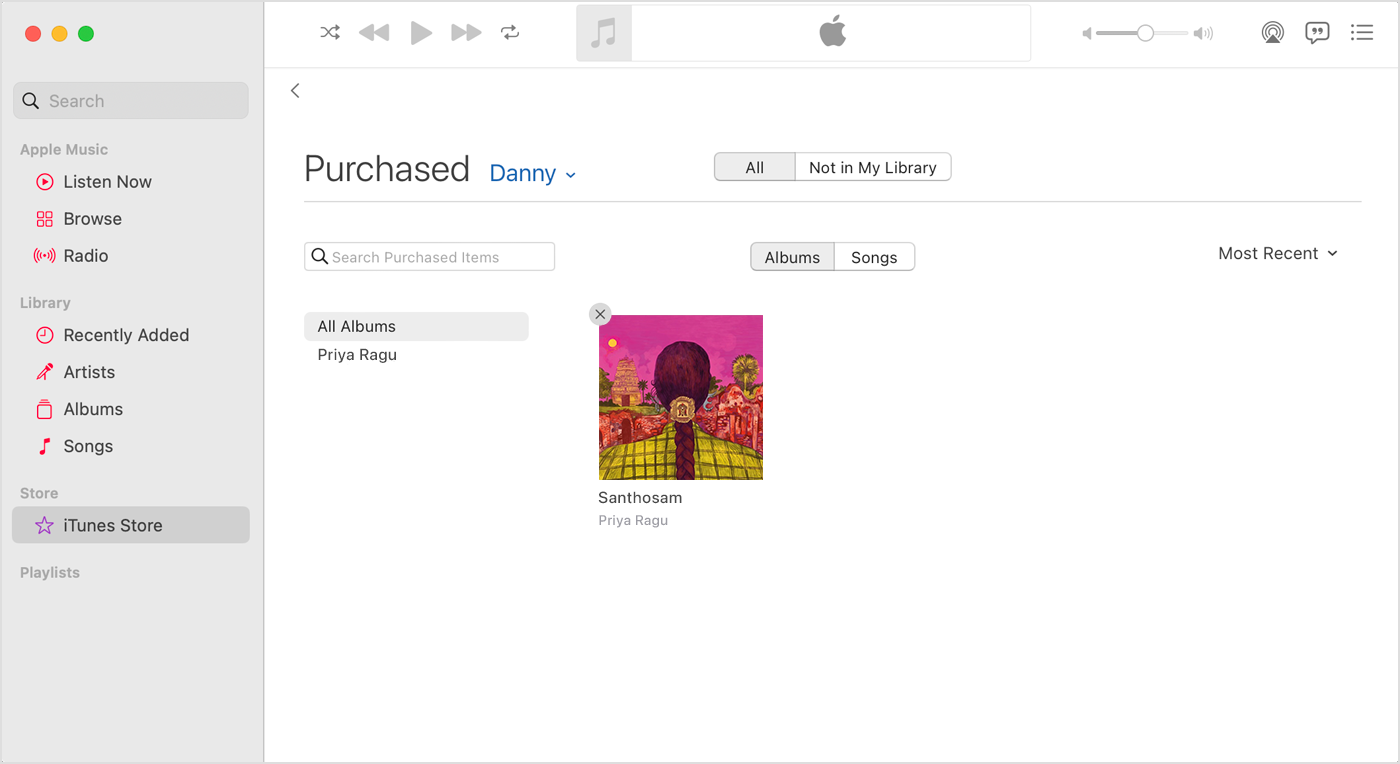
点按“隐藏”进行确认。
隐藏影片和电视节目
打开 Apple TV App。
前往“资料库”并找到要隐藏的项目。
将指针移到这个项目上,然后点按。
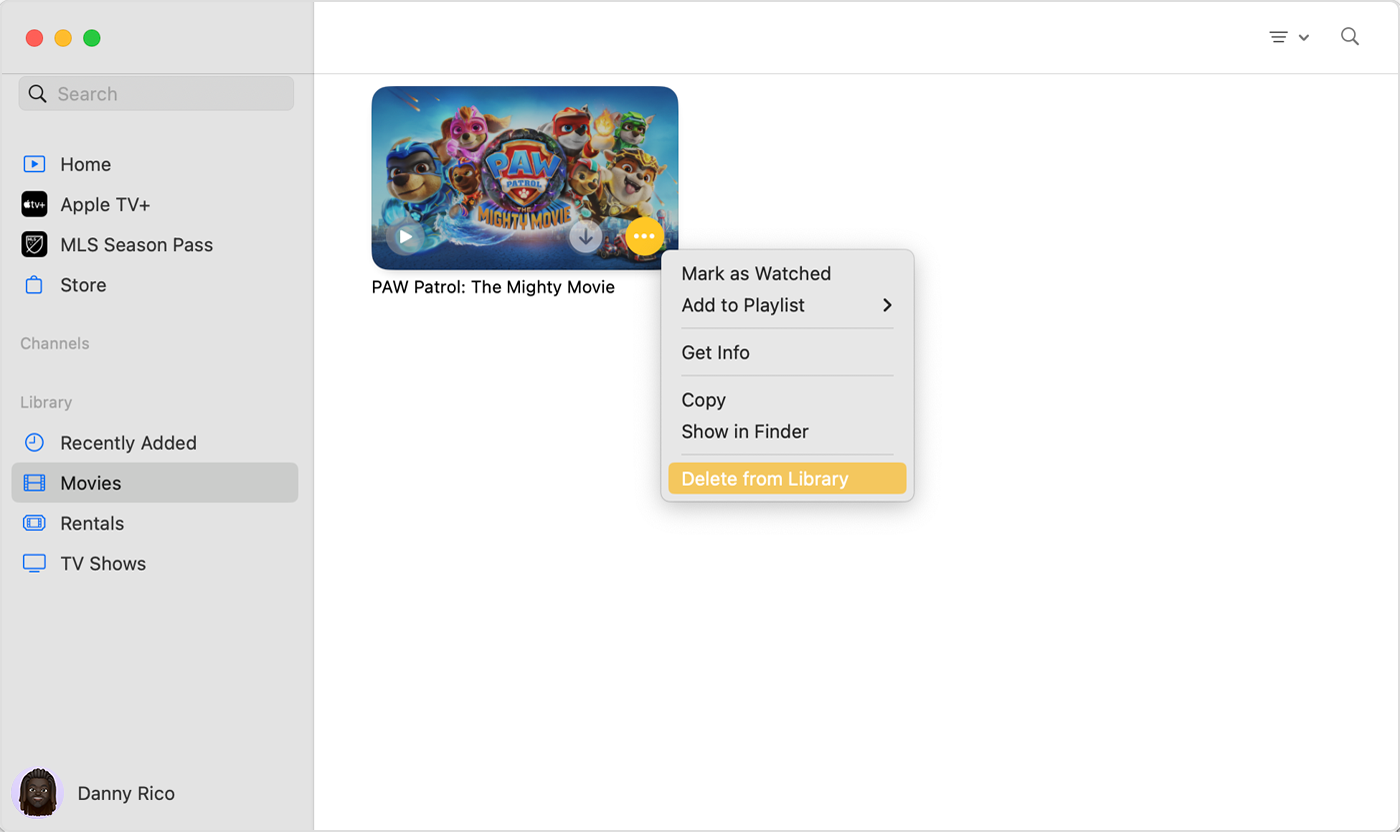
点按“从资料库删除”,然后按照提示隐藏这个项目。
如何在 iPhone 或 iPad 上隐藏图书和有声书
在 iPhone 上,打开“图书”App,然后轻点“书库”。 在 iPad 上,前往边栏中的“资料库”。然后轻点“图书”或“有声书”。
在你要隐藏的图书或有声书下方,轻点。如果项目属于某一丛书,请轻点相应的丛书,选取一本书,然后轻点。
轻点“移除”。
轻点“隐藏图书”或“隐藏有声书”。如果你没有看到“隐藏图书”或“隐藏有声书”,请查找“移除下载项”,这个选项会将图书从你的设备中移除。或者轻点“全部删除”,这个选项会将图书从 iCloud 以及你的所有设备中移除。
你还可以在 Mac 上的“图书”App 中隐藏图书和有声书。
如何在 Mac 或 Windows PC 上取消隐藏音乐、影片和电视节目
打开“音乐”App 或 Apple TV App。
在 Mac 上,在电脑顶部的菜单栏中,选取“账户”>“账户设置”。在 Windows PC 上,在边栏中点按你的姓名,然后点按“查看我的账户”。
如果系统提示使用你的 Apple ID 登录,请按照提示操作。
在出现的页面上,滚动到“下载和购买项目”部分。在“隐藏的已购项目”旁边,点按“管理”。
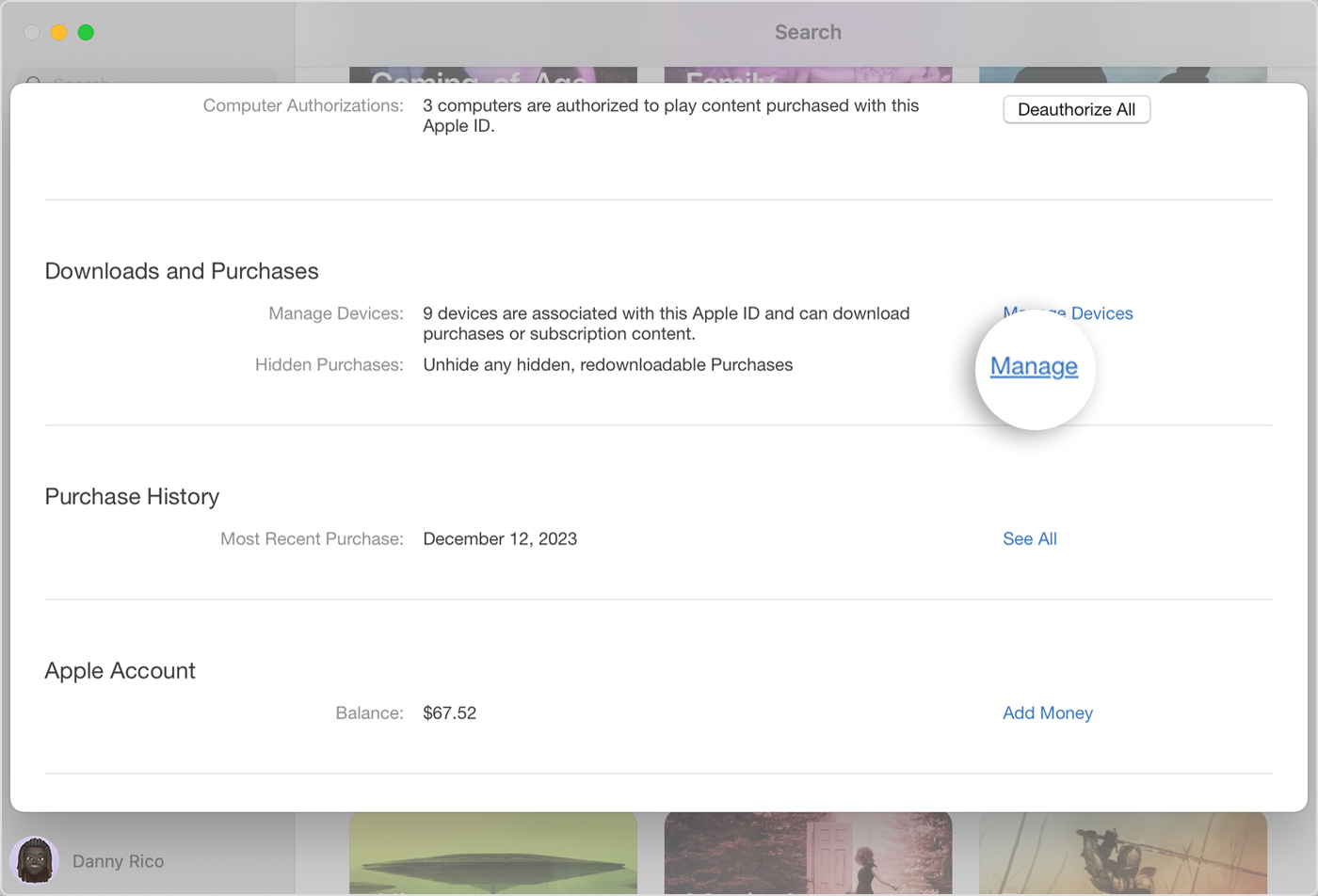
在相应项目的下方,点按“取消隐藏”。
如何在 iPhone 或 iPad 上取消隐藏图书和有声书
在 iPhone 上,打开“图书”App,然后轻点“阅读中”。 在 iPad 上,轻点边栏中的“阅读中”。
轻点或你的头像,然后轻点“管理隐藏的购买项目”。
如果系统提示使用你的 Apple ID 登录,请按照提示操作。
在相应项目的旁边,轻点“取消隐藏”。
你还可以在 Mac 上的“图书”App 中取消隐藏图书和有声书。
有关非 Apple 制造的产品或非 Apple 控制或测试的独立网站的信息仅供参考,不代表 Apple 的任何建议或保证。Apple 对于第三方网站或产品的选择、性能或使用不承担任何责任。Apple 对于第三方网站的准确性和可靠性不作任何担保。联系供应商以了解其他信息。
